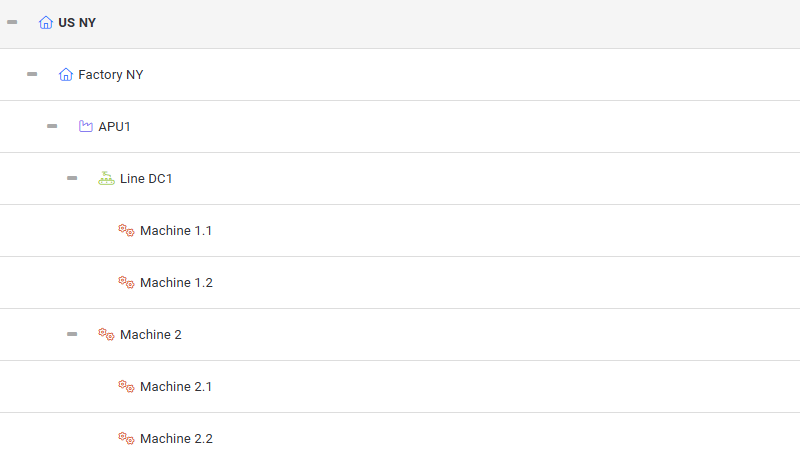Willkommen im Benutzerkreis des QRmaint CMMS-Systems. Gerne tragen wir dazu bei, die Effizienz und Zuverlässigkeit Ihrer Maschinen zu steigern und die Wartungskosten zu senken.
In diesem Abschnitt führen wir Sie durch die Konfiguration Ihres QRmaint-Kontos. Die korrekte Durchführung der folgenden Einstellungen bietet viele Vorteile bei der Implementierung eines modernen CMMS- Systems .
Lassen Sie uns gemeinsam ein paar Schritte unternehmen, um das QRmaint -System vollständig zu nutzen, die intuitive Bedienung zu genießen und Prozesse zu implementieren, die die Key Performance Indicators ( KPI ) Ihrer Abteilung/Ihres Bereichs/Ihres Werks/Ihres Unternehmens verbessern .
1. Schritt eins: Grundeinstellungen #
Grundeinstellungen sind die Konfiguration des QRmaint-Systems, die gleich zu Beginn der Nutzung durchgeführt werden sollte. Es ist möglich, die Konfiguration zu einem späteren Zeitpunkt zu ändern, aber es ist wichtig, das System zu Beginn richtig zu konfigurieren, nach dem Prinzip: Wenn Sie etwas tun, machen Sie es gleich beim ersten Mal richtig.
- Grundeinstellungen werden im Artikel beschrieben:
Legen Sie den Abschnitt „Branding“ fest , wenn das Logo Ihrer Organisation auf der Anmeldeseite, in vom System gesendeten Nachrichten und in Berichten angezeigt werden soll.
Aktivieren Sie Aufzeichnungen über die Arbeitskosten der Techniker und legen Sie den durchschnittlichen Arbeitsstundensatz für Ihr Team fest. Dadurch sind Sie in der Lage, die tatsächlichen Kosten der Aufgabenerfüllung zu überwachen und so letztendlich die tatsächlichen Kosten für den Betrieb der gesamten UR-Abteilung zu ermitteln. Bedenken Sie, dass die Kosten für die Umsetzung der Aufgabe die Kosten für die in der Aufgabe verwendeten Ersatzteile, manuell eingegebene Zusatzkosten (Kosten für zusätzliche Rechnungen, z. B. Servicereisen, UDT-Inspektion) und die Arbeitskosten der an der Aufgabe arbeitenden Techniker umfassen.
2. Schritt zwei: Standorte hinzufügen #
Der Standort ist eine physische Widerspiegelung der Struktur des überwachten Produktionsbereichs oder Grundstücks. Wir konfigurieren die Standorte als Dropdown-Baumstruktur.
Bei der Konfiguration der Standortstruktur lohnt es sich, dies einmalig zu tun. Eine zuverlässig abgebildete Anlagenstruktur wird sich im weiteren Verlauf der Arbeit mit dem QRmaint-Programm auszahlen.
Fügen Sie nur am konfigurierten Standort die Geräte, Anlagen oder Objekte hinzu, die Sie überwachen möchten.
- Das Hinzufügen eines Standorts wird im Artikel beschrieben:
Einen neuen Standort hinzufügen
3. Schritt drei: Geräte hinzufügen #
Für das QRmaint-System ist ein Gerät ein Objekt, das eine bestimmte Aufgabe (z. B. einen technologischen Prozess) ausführt und einem bestimmten Standort zugeordnet ist. Eine gute Beschreibung des Geräts ist die Verwendung des englischen Wortes asset . Die Produktionslinie ist ebenfalls ein Vermögenswert , der möglicherweise andere Geräte umfasst oder nicht. Geräte und Produktionslinien sind die letzten Elemente unter der Aufsicht technischer Dienste.
Beginnen Sie mit dem Hinzufügen von Geräten oder Produktionslinien erst, nachdem Sie einen Standort eingerichtet haben. Geräte können zu einem späteren Zeitpunkt bearbeitet und hinzugefügt werden. Bedenken Sie jedoch, dass die weitere Nutzung des Systems umso einfacher sein wird, je genauer wir dies gleich zu Beginn tun.
-
ⓘ Tipp
Unten sehen Sie ein Beispiel für eine Baumansicht mit Standort, Produktionsbereich, Produktionslinie und Geräten:

Das Hinzufügen von Geräten wird im Artikel beschrieben:
Hinzufügen eines neuen Geräts,
Klonen eines Geräts,
Importieren von Geräten
4. Schritt vier: Legen Sie das Erscheinungsbild der Formulare fest #
In den Formulareinstellungen können wir konfigurieren, d. h. auswählen, welche Informationen in den Formularen für Aufgaben, Benachrichtigungen, Ersatzteile, Lieferanten usw. enthalten sein sollen. Es lohnt sich, dies zu tun, damit nur die Felder ausgefüllt werden, die wir ausfüllen möchten sichtbar. Zu viele Daten sind entmutigend, zu wenige Daten können uns daran hindern, Daten zu sammeln.
- Die Einstellungen für die Formulardarstellung werden im Artikel beschrieben:
5. Schritt fünf: Kollegenkonten erstellen #
Alle Informationen zu den Arten von Benutzerkonten, dem Hinzufügen neuer Benutzer und der Erteilung von Berechtigungen finden Sie in den folgenden Artikeln.
Grundlegende Informationen
Einen neuen Benutzer hinzufügen
Berechtigungen verwalten
Benachrichtigungen verwalten
6. Schritt sechs: Installieren Sie die QRmaint-Anwendung #
Das Arbeiten im QRmaint CMMS-System ist sowohl in mobilen als auch in Desktop-Anwendungen möglich. Nur eine mobile Anwendung gewährleistet, dass die Daten zu aktuellen Ausfällen, Lagerbeständen und Personalressourcen fortlaufend aktualisiert werden. Daher empfehlen wir die Installation der QRmaint-Anwendung auf mobilen Geräten . Erwähnenswert ist, dass die Funktionalität der mobilen Anwendung mit der der Desktop-Anwendung identisch ist.
- Das Verfahren zur Installation der QRmaint-Anwendung auf mobilen Geräten wird im Artikel vorgestellt: